Come eliminare le richieste di vecchi amici di Facebook

Se hai un account Facebook da anni, potresti aver inviato alcune richieste di amicizia quando hai aperto il tuo account. Probabilmente a tutte queste richieste non è stata data risposta. Va bene, perché puoi passare attraverso le tue richieste in sospeso e cancellarle.
Non è sempre stato così. Per un po 'di tempo, se volevi cancellare le richieste di amicizia, dovevi effettivamente andare al profilo e cancellarlo da lì.
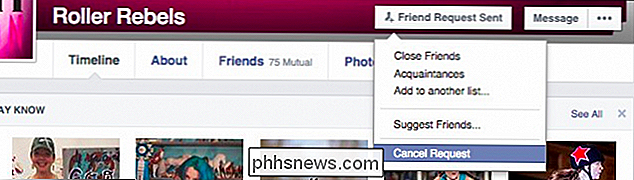
Questo aveva i due problemi. Prima di tutto, dovevi ricordare tutte le richieste dei tuoi amici, e poi, naturalmente, dovevi andare a ciascun profilo piuttosto che essere in grado di amministrare tutte le tue richieste di amicizia in sospeso in un unico posto. Per fortuna, ora puoi rispondere alle richieste di Facebook da una singola pagina, il che significa che puoi rescindere quelle richieste di amicizia se ci pensi meglio il giorno dopo, o anche dopo averlo inviato.
Per prima cosa, clicca sull'amico pulsante richieste. Vedrai qui le richieste in sospeso inviate a te e i suggerimenti che Facebook chiama "Persone che potresti conoscere."
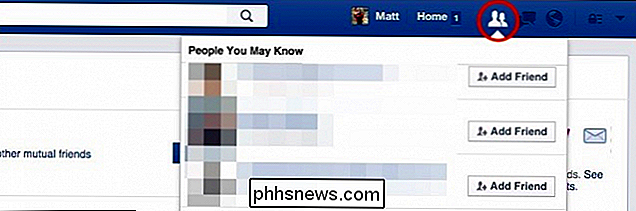
Scorri fino alla fine di questo elenco e fai clic su "Vedi tutto" per visualizzare tutte le richieste di amicizia di Facebook.
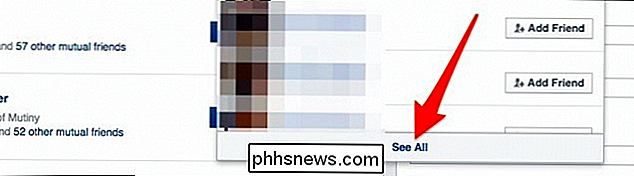
Qui nella pagina risultante, vediamo che abbiamo 10 richieste di amicizia in sospeso che possiamo confermare o eliminare. Questo non è niente di nuovo e potresti anche non avere richieste di amicizia se sei particolarmente bravo a prendertene cura quando si presentano. Nota comunque, il piccolo link "Visualizza richieste inviate" nella rubrica Rispondi.
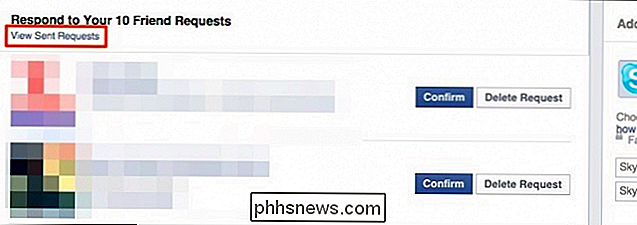
Cliccando su quel collegamento ti verrà portata nella tua pagina "Richieste di richieste di amicizia" dove potrai vedere tutte le richieste di amicizia che hai mai fatto da quando hai aperto account. Fare clic sul pulsante "Richiesta di amicizia inviata" per ulteriori opzioni. Puoi aggiungere la tua richiesta di amicizia a un elenco specifico (Chiudi amici, conoscenti, ecc.) O suggerire amici al tuo nuovo, futuro amico.
Basta selezionare "Annulla richiesta" per eliminarlo e il gioco è fatto. Ora passa attraverso il resto delle tue vecchie richieste inviate e fai la stessa cosa per ciascuna che vuoi annullare.
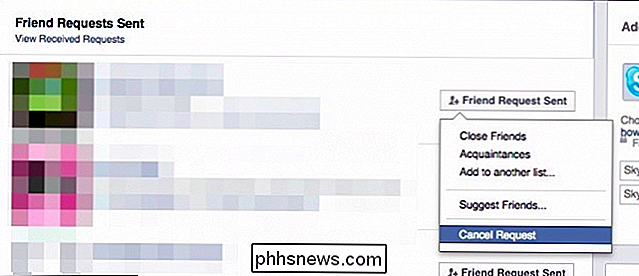
È sempre utile controllare i tuoi account dei social media di volta in volta, e questo è solo un altro modo per farlo. Dal punto di vista della gestione dell'account, le persone che hai tentato di incontrare anni fa potrebbero essere persone con cui non vuoi essere necessariamente amico oggi. Oppure, semplicemente, potresti voler solo legare delle estremità libere. Inoltre, una volta annullata una richiesta, è possibile inviare nuovamente una richiesta, nel caso in cui non la vedessero la prima volta.
Alla fine, sappiamo che Facebook può essere piuttosto fastidioso, ma per molti è un male necessario. Dopotutto, questo è il social network per la maggior parte dei tuoi amici della vita reale e persino per l'uso familiare. Ci piace pensare, tuttavia, possiamo fare del nostro meglio per padroneggiarlo e mitigare alcune delle sue funzionalità più offensive, come mettere il kabash sulle notifiche di compleanno o bloccare le irritanti richieste di giochi e app.
Quindi, fino a un migliore social rete arriva, dovremo fare ciò che è necessario per mantenere i difetti di Facebook al minimo. È bello ora che puoi eliminare le richieste di vecchi amici, quindi lo conteremo come uno nella colonna positiva.
Hai trovato utile questo articolo? Incoraggiamo il tuo feedback nel nostro forum di discussione.

Come eliminare elementi nell'elenco MRU più utilizzato in Office
L'elenco MRU più utilizzato di recente, nei programmi di Office fa riferimento all'elenco dei file aperti di recente. Questo elenco viene visualizzato quando si apre un documento di Office senza aprire un documento e nella schermata "Apri", fornendo accesso rapido ai documenti che si aprono spesso. NOTA: in questo esempio ci riferiamo a Word, ma queste procedure funzionano anche in Excel e PowerPoint.

Come tenere sveglio il tuo MacBook quando è chiuso
Quando chiudi il coperchio del tuo MacBook, va in stop. Non c'è nessuna impostazione di sistema che puoi modificare e nessun comando che puoi eseguire, per cambiarlo. Ma c'è una grande eccezione a questa regola e un altro programma di terze parti che ti dà il controllo. Ti abbiamo detto come impedire al tuo Mac di addormentarsi, ma questo è un po 'diverso.



